Повторив многократно эту операцию для того же сплайна Flower, можно получить изощренные узоры (рис. 2.93).
Cross Section - позволяет строить сечения по нескольким сплайнам. Создайте и расположите 4 сплайна в пространстве так, чтобы они не лежали в одной плоскости. Для этого нарисуйте от руки (Create Spline -> Freehand) 4 сплайна, например, в плоскости XY (F4) (рис. 2.94).
Перейдите на вид Perspective и сдвиньте сплайны по оси 0Z так, чтобы все 4 сплайна лежали в разных, но параллельных друг другу плоскостях (рис 2.95). Важно соблюсти порядок следования сплайнов в соответствии с их именами, так как инструмент Cross Section будет
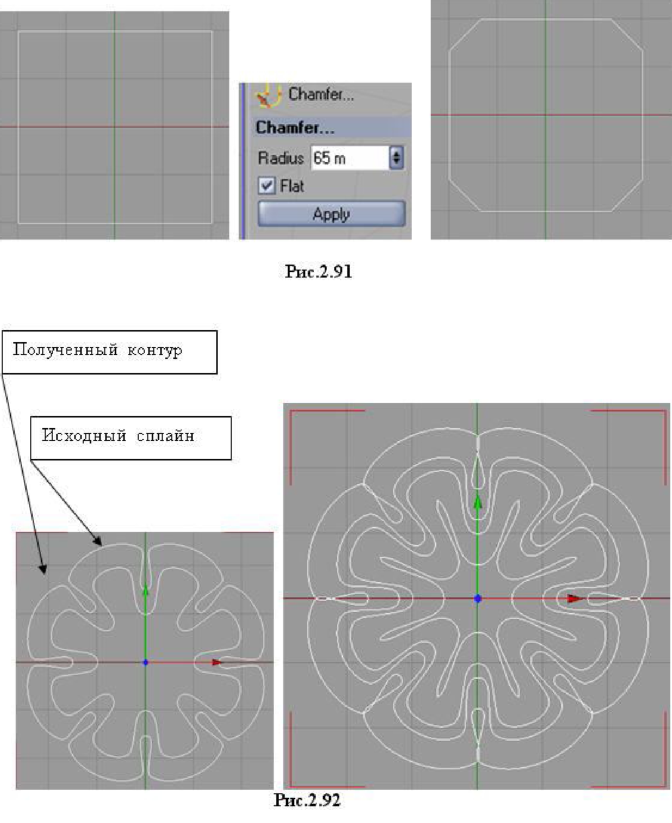
соединять сплайны в последовательности Spline -> Spline 1 -> Spline 2 -> Spline 3.
Далее проделайте следующие действия
- разверните проекцию (как показано на рис. 2.95);
- в окне менеджера объектов выделите все 4 сплайна (удерживая нажатой клавишу Shift);
- выберите инструмент Cross Section (Structure -> Edit Spline -> Cross Section);
- прижав левую кнопку мыши, проведите линии сечений, пересекающие сплайны (начинайте и заканчивайте линии сечений несколько до и после сплайнов) (рис. 2.96).;
- разверните проекцию.
Обратите внимание, что вновь образованные контуры сечений также являются сплайнами и их имена приведены в окне менеджера объектов (рис. 2.98).
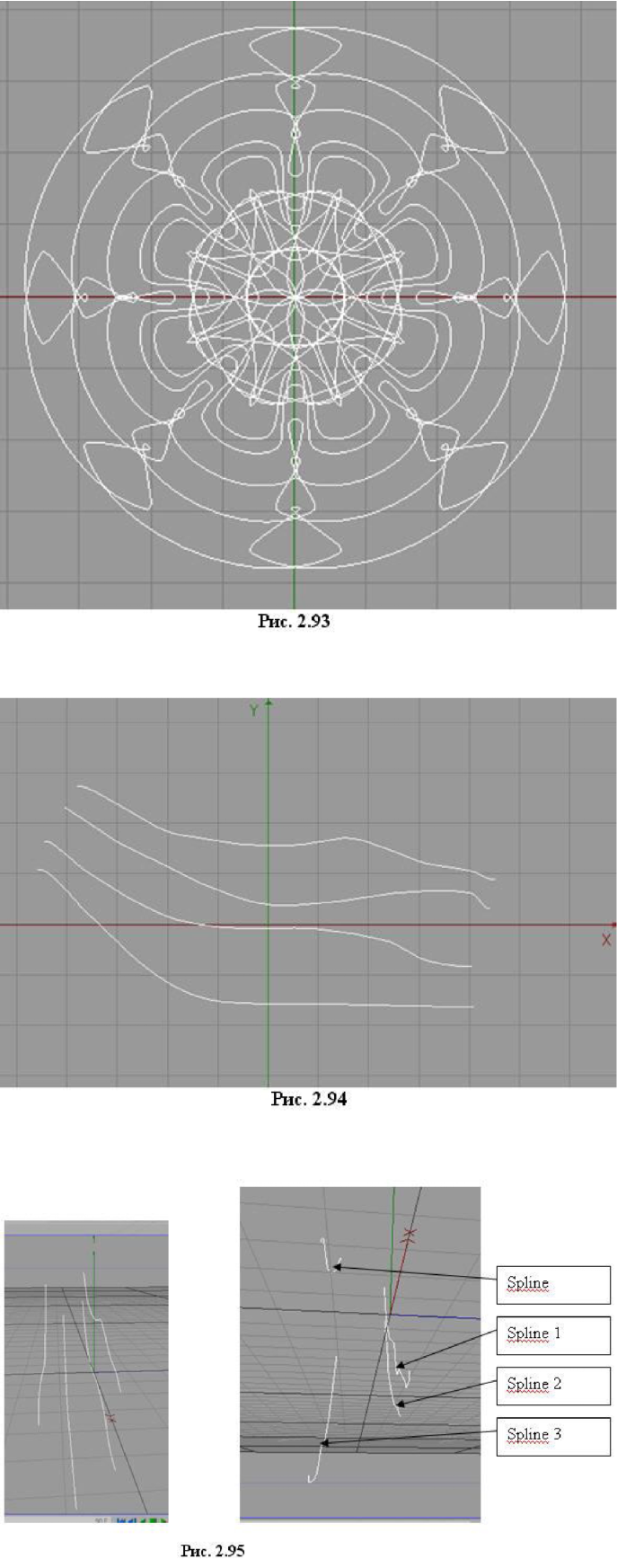
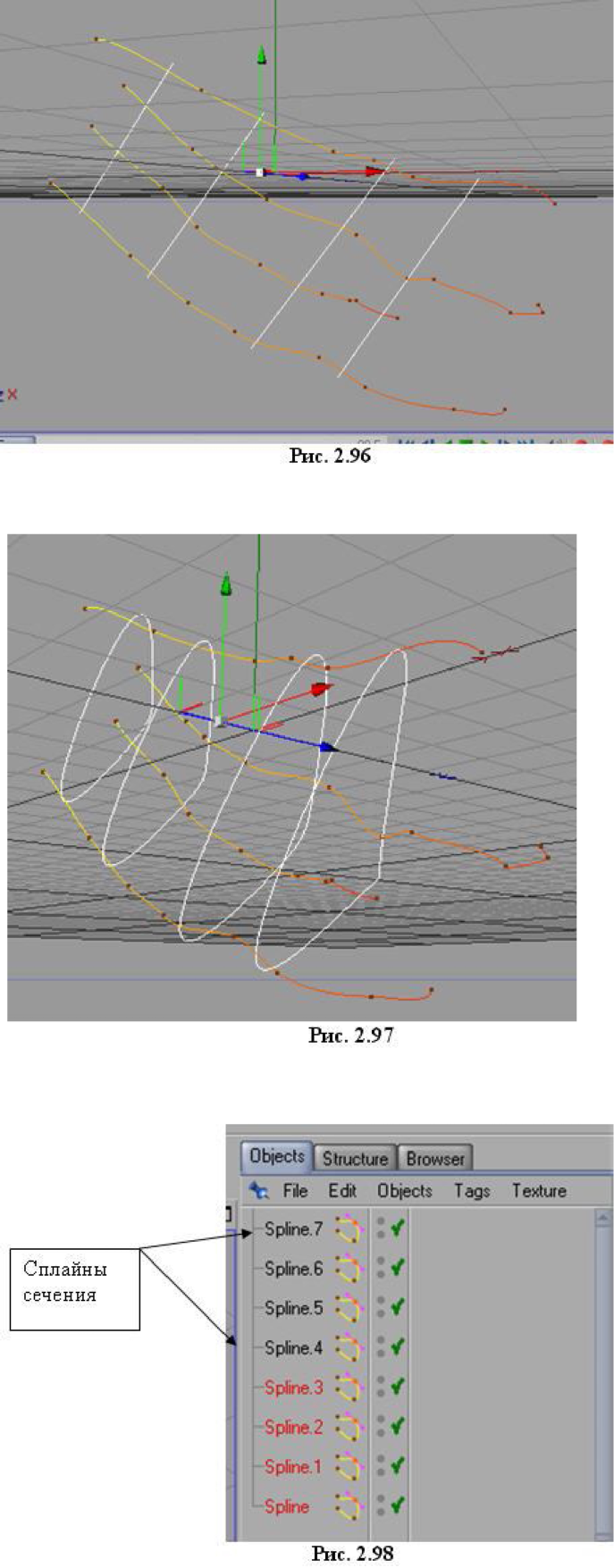
Забегая несколько вперед, если применить к сплайнам-сечениям инструмент Loft NURBS (Objects -> NURBS -> Loft NURBS), выделив эти сплайны и сделав их подобъектами Loft NURBS (рис. 2.99), то можно получить NURBS-поверхность (рис. 2.100). Инструмент Loft NURBS натягивает поверхность на сплайны, как натягивают материю на металлический каркас палатки.
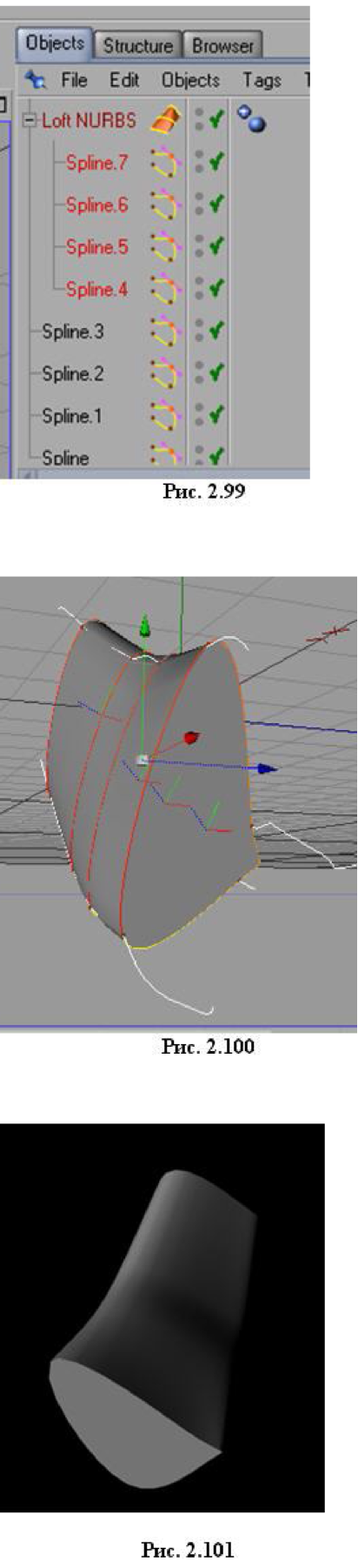
На рис. 2.101 приведен рендеринг полученного объекта (объект повернут).
Disconnect - позволяет разъединить сплайн в данной точке или отсоединить от объекта полигон.
Создайте сплайн, выделите вершину, которую хотите отсоединить, и примерите инструмент Disconnect. Выберите инструмент Move и сдвиньте вершину, чтобы убедиться, что сплайн разделен на две части (рис. 2.102).
Создайте примитив Cube, приведите его к полигональному виду, выберите режим Use Polygon Tool, выделите полигон и примените команду Disconnect. Выделенный полигон будет отсоединен, но останется на своем месте. Выберите инструмент Move и сдвиньте его вдоль оси 0Z (рис. 2.103).
Edge То Spline - позволяет создать из ребер объекта отдельный сплайн. Создайте параметрический примитив, например, Cube. В окне менеджера атрибутов задайте разбиение на сегменты, как на рис. 2.104.
Приведите примитив Cube к полигональному виду, выберите режим Use Edge Tool, выберите инструмент Live Selection и выделите 6 ребер, как показано на рис. 2.105.
Примените команду Edge То Spline. В окне менеджера атрибутов появится подобъект Cube Spline - это имя созданного из цепочки ребер сплайна.
Перетащите Cube Spline, чтобы он стал самостоятельным объектом, и выключите видимость объекта Cube (верхняя точка должна быть красного цвета, рис. 2.106).
